Use macros de chat para responder facilmente a perguntas frequentes com blocos de texto predefinidos.
Clique aqui para começar.
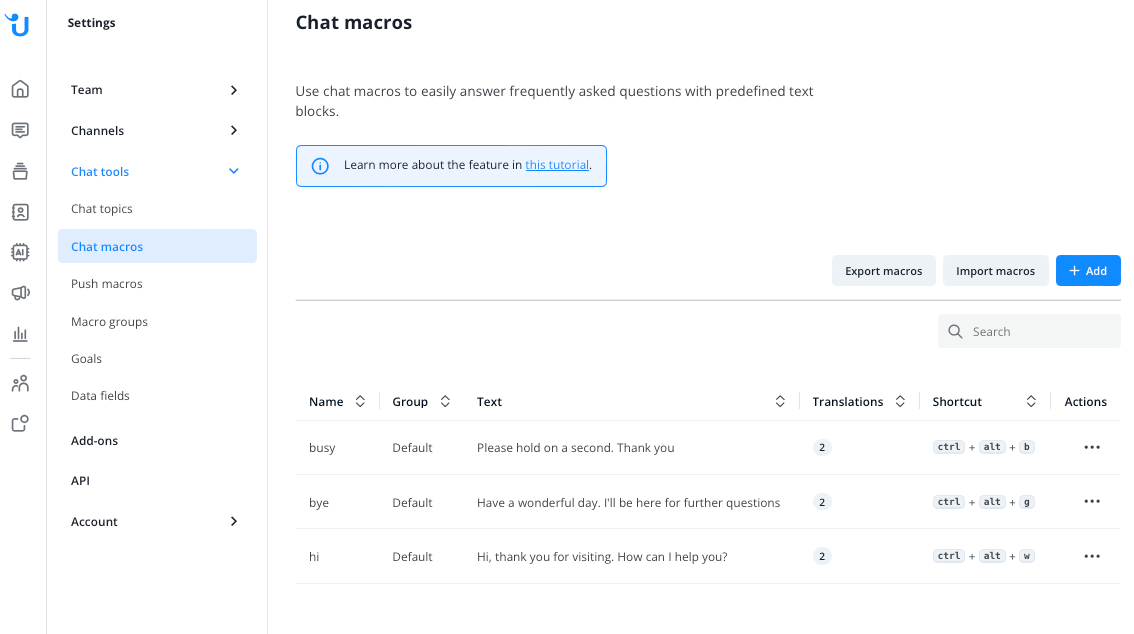
Configuração de macro de chat
Se você clicar em “+Adicionar”, pode configurar uma nova macro:
- Insira o nome (máx. 50 caracteres) e o texto (máx. 5000 caracteres).
- Selecione o idioma padrão para esta macro. O idioma padrão não pode ser alterado posteriormente.
- Se desejar, adicione traduções de sua escolha para este tópico escolhendo o idioma e inserindo o nome e o texto novamente para este idioma.
- Você também pode definir um atalho de teclado para esta macro específica.
- Selecione o grupo de macros para esta macro específica. Os grupos de macros são mais importantes se você tiver um grande número de macros. Com os grupos, você pode organizar as macros para seus operadores para facilitar o acesso.
Marcadores de posição
Também é possível adicionar informações relacionadas ao usuário às suas macros de chat usando a função de marcador de posição. No caso de você querer automaticamente inserir seu nome na mensagem, você precisa adicionar o marcador de posição {{name}} à sua macro de chat.
Por exemplo: "Você está falando com {{name}}" - "Você está falando com Lisa Abel".
Os seguintes marcadores de posição estão disponíveis:
Placeholder | Descrição |
{{name}} | Insira o nome do operador na mensagem |
{{client_name}} | Insira o nome do contato na mensagem |
{{client_email}} | Insira o e-mail do contato na mensagem |
{{loc_city}} | Insira a localização do contato (cidade) na mensagem |
{{loc_country}} | Insira a localização do contato (país) na mensagem |
Importação e exportação de macro do chat
Exportar arquivo CSV:
Você pode exportar uma lista de suas macros para um arquivo CSV.
Para cada macro, uma linha com os seguintes dados (PARA CADA um dos locais da macro).
"id","locale","name","text","shortcut","macro_group"
Example:
"1","en_US","bye","Have a wonderful day. I'll be here for further questions","g","Default"
"1","de_DE","bye","Auf Wiedersehen. Ich stehe Ihnen gerne für weitere Fragen zur Verfügung","g","Default"
"2","en_US","hi","Hi, thank you for visiting. How can I help you?","w","Default"
"2","de_DE","hallo","Hallo, danke für Ihren Besuch. Wie kann ich Ihnen weiterhelfen?","w","Default"
Importação de macro de chat:
- Abra o arquivo CSV exportado de macros
- Linhas CSV com os mesmos IDs são consideradas locais diferentes da mesma macro e são processadas juntas.
- Use IDs negativos para indicar novas macros.
- O arquivo CSV deve estar codificado em UTF-8.
Example:
"id","locale","name","text","shortcut","macro_group"
"1","en_US","bye","Have a wonderful day. I'll be here for further questions","g","Default"
"1","de_DE","bye","Auf Wiedersehen. Ich stehe Ihnen gerne für weitere Fragen zur Verfügung","g","Default"
"2","en_US","hi","Hi, thank you for visiting. How can I help you?","w","Default"
"2","de_DE","hallo","Hallo, danke für Ihren Besuch. Wie kann ich Ihnen weiterhelfen?","w","Default"
"-1","en_US","new","My new Macro","","Default"
"-1","de_DE","neu","Mein neues Makro.","","Default"
Usando macros de chat como operador
Durante uma conversa, você pode acionar as macros através de atalhos de teclado. Abra a seleção clicando no ícone ou simplesmente digitando “!”.
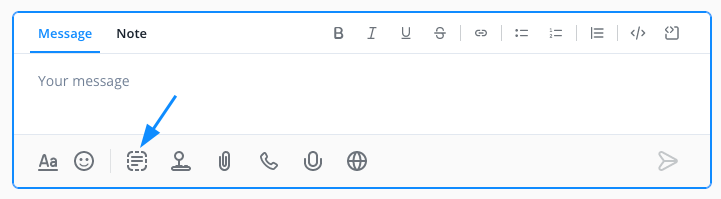
Read this article in English:
https://docs.userlike.com/setup/chat-tools/chat-macros
